win10怎么关闭fn功能 win10关闭fn功能教程
时间:2025-01-01 10:43:15 239浏览 收藏
怎么入门文章编程?需要学习哪些知识点?这是新手们刚接触编程时常见的问题;下面golang学习网就来给大家整理分享一些知识点,希望能够给初学者一些帮助。本篇文章就来介绍《win10怎么关闭fn功能 win10关闭fn功能教程》,涉及到,有需要的可以收藏一下
Win10系统下轻松禁用Fn键功能
本文提供两种方法,帮助您快速禁用Win10笔记本电脑上的Fn键功能。
方法一:快捷键禁用
许多笔记本电脑品牌支持使用快捷键直接禁用Fn键。尝试按下Fn + Esc组合键,即可快速切换Fn键功能的启用/禁用状态。

方法二:BIOS设置禁用
如果方法一无效,您可以通过BIOS设置来禁用Fn键。
- 电脑开机时,反复按下相应热键进入BIOS设置界面(不同品牌电脑的热键可能不同,请参考您的电脑说明书)。找到“Config”或类似的选项卡。
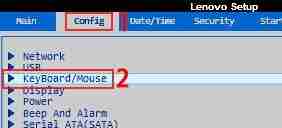
- 找到名为“F1-F12 keys”或类似选项(选项名称可能略有不同)。
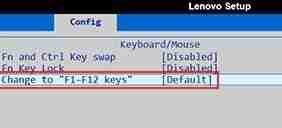
- 将该选项的值从“Default”修改为“Legacy”或类似选项(具体选项名称以您的BIOS界面为准)。

- 保存BIOS设置并重启电脑。Fn键功能将被禁用。
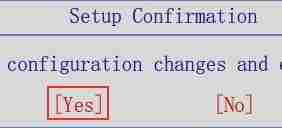
希望以上方法能够帮助您解决Fn键问题!
本篇关于《win10怎么关闭fn功能 win10关闭fn功能教程》的介绍就到此结束啦,但是学无止境,想要了解学习更多关于文章的相关知识,请关注golang学习网公众号!
相关阅读
更多>
-
501 收藏
-
501 收藏
-
501 收藏
-
501 收藏
-
501 收藏
最新阅读
更多>
-
381 收藏
-
231 收藏
-
329 收藏
-
400 收藏
-
162 收藏
-
237 收藏
-
108 收藏
-
214 收藏
-
466 收藏
-
428 收藏
-
418 收藏
-
310 收藏
课程推荐
更多>
-

- 前端进阶之JavaScript设计模式
- 设计模式是开发人员在软件开发过程中面临一般问题时的解决方案,代表了最佳的实践。本课程的主打内容包括JS常见设计模式以及具体应用场景,打造一站式知识长龙服务,适合有JS基础的同学学习。
- 立即学习 543次学习
-

- GO语言核心编程课程
- 本课程采用真实案例,全面具体可落地,从理论到实践,一步一步将GO核心编程技术、编程思想、底层实现融会贯通,使学习者贴近时代脉搏,做IT互联网时代的弄潮儿。
- 立即学习 516次学习
-

- 简单聊聊mysql8与网络通信
- 如有问题加微信:Le-studyg;在课程中,我们将首先介绍MySQL8的新特性,包括性能优化、安全增强、新数据类型等,帮助学生快速熟悉MySQL8的最新功能。接着,我们将深入解析MySQL的网络通信机制,包括协议、连接管理、数据传输等,让
- 立即学习 500次学习
-

- JavaScript正则表达式基础与实战
- 在任何一门编程语言中,正则表达式,都是一项重要的知识,它提供了高效的字符串匹配与捕获机制,可以极大的简化程序设计。
- 立即学习 487次学习
-

- 从零制作响应式网站—Grid布局
- 本系列教程将展示从零制作一个假想的网络科技公司官网,分为导航,轮播,关于我们,成功案例,服务流程,团队介绍,数据部分,公司动态,底部信息等内容区块。网站整体采用CSSGrid布局,支持响应式,有流畅过渡和展现动画。
- 立即学习 485次学习
